Google Drive, Dropbox 및 Box로 Gmail 첨부 파일 자동 전송

Attachments.me는 Gmail을 떠나지 않고도 Dropbox, Box 및 Google Drive와 같은 클라우드 저장소 서비스에 Gmail 첨부 파일을 저장하고 공유 할 수있는 Chrome의 유용한 확장 프로그램입니다.
먼저 첨부 파일로 이동하십시오.Chrome 확장 프로그램을 설치하십시오. Chrome 확장 프로그램 추가 버튼을 클릭하면 attachments.me 및 Gmail의 데이터에 대한 액세스 권한을 부여하라는 메시지가 표시됩니다. 추가 버튼을 클릭하여 설치를 계속하십시오.

이제 첨부 파일로 돌아갑니다.홈페이지를 열고 Google 계정으로 로그인하여 Google 계정에 액세스 할 수 있도록합니다. Gmail 계정에 저장된 첨부 파일을 검색 할 수있는 Attachments.me 기본 페이지로 리디렉션됩니다.
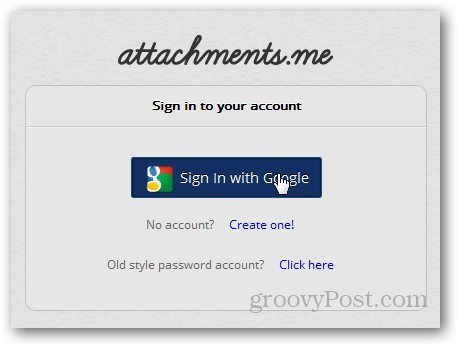
그런 다음 Gmail 계정을 열면 attachments.me 알림이 표시됩니다. 시작하기 버튼을 클릭하십시오.
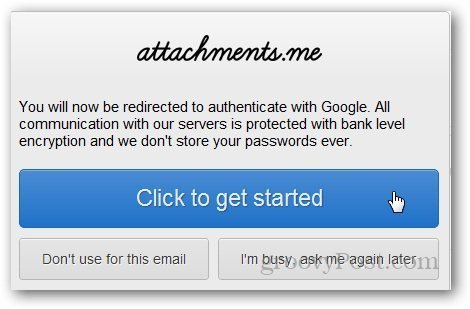
Gmail에서 이름 옆에 새로운 아이콘이 나타납니다. 이를 클릭하고 클라우드 서비스 관리를 선택하십시오.
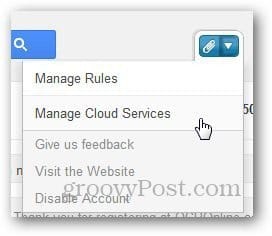
Gmail 계정에 연결하려는 클라우드 서비스를 선택하십시오. 필자의 경우 Google 드라이브를 선택했습니다.
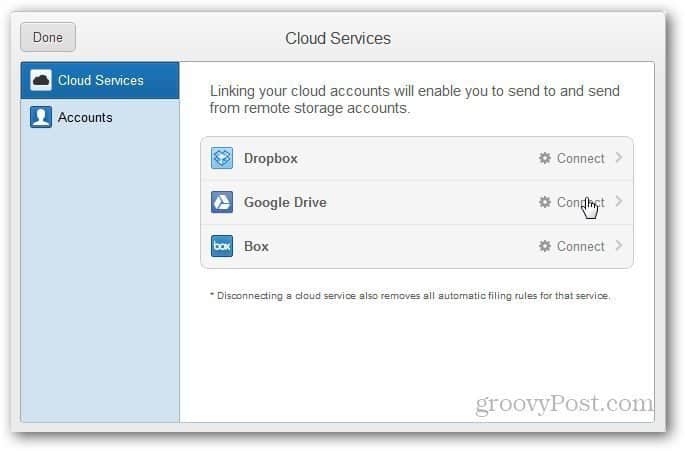
attachments.me에게 Google 드라이브에 대한 액세스 권한을 부여하십시오.
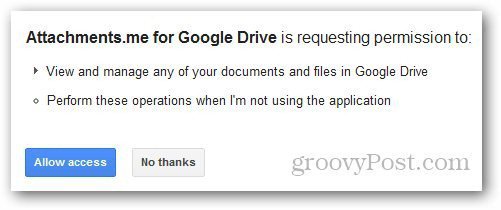
이제 확장에 대한 규칙을 정의 할 차례입니다. Attachments.me 아이콘을 클릭하고 규칙 관리를 선택하십시오.
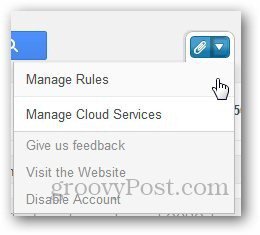
새 규칙 추가를 클릭하고 Google 드라이브 또는 선택한 클라우드 서비스로 전송할 첨부 파일 유형을 정의하십시오. 모든 첨부 파일을 클라우드에 저장하려면 모든 유형을 클릭하십시오.
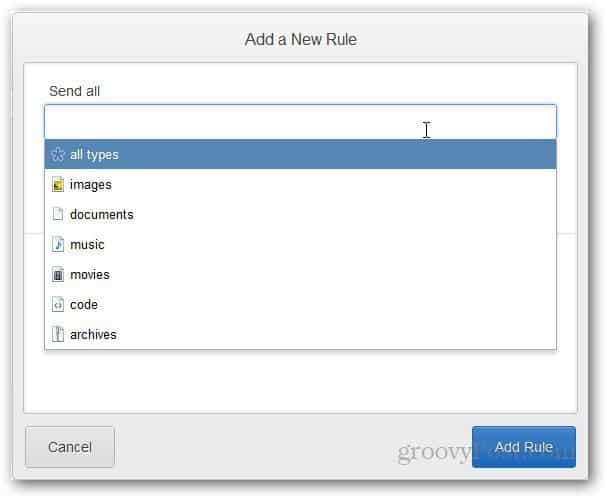
이제 브라우저 버튼을 클릭하여 Gmail 첨부 파일을 저장할 폴더를 선택하십시오.
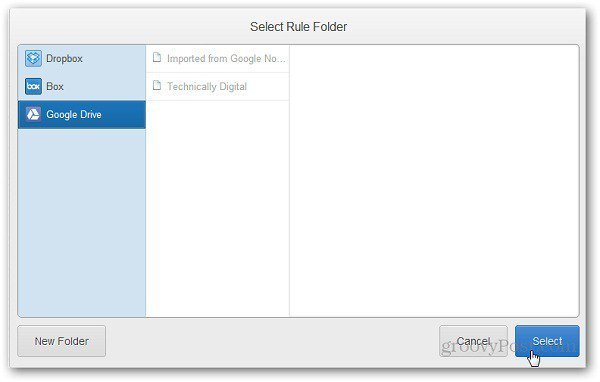
특정 유형의 파일을 Google 드라이브에 자동으로 전송하는 새 규칙을 만듭니다. 이제 이메일 첨부 파일을받을 때마다 파일 형식이 Google 드라이브 폴더에 자동으로 저장됩니다.


![Google, 첨부 파일 드래그 앤 드롭 기능을 GMAIL에 추가 [groovyNews]](/images/news/google-adds-drag-and-drop-attachments-feature-to-gmail-groovynews.png)







코멘트를 남겨주세요